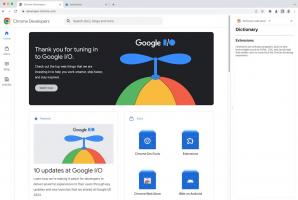Aktifkan atau Nonaktifkan Set Tab di Windows 10 dengan Registry Tweak
Set adalah implementasi shell tab untuk Windows 10 yang akan memungkinkan pengelompokan aplikasi persis seperti tab di browser. Saat diaktifkan, Sets akan memungkinkan menggabungkan jendela dari aplikasi yang berbeda dalam tampilan tab. Dimungkinkan untuk mengaktifkan atau menonaktifkan fitur ini dengan tweak Registry.
Iklan
Saat diaktifkan, Sets akan memungkinkan menggabungkan jendela dari aplikasi yang berbeda dalam tampilan tab. Mereka terlihat seperti halaman web biasa dengan setiap tab yang terbuka di Microsoft Edge mewakili sebuah aplikasi. Lihat tangkapan layar berikut:

Pengguna dapat menambahkan "tab aplikasi" baru dengan menekan tombol Ctrl saat meluncurkan aplikasi. Dimungkinkan untuk memiliki beberapa "tab aplikasi" bersama dengan "tab web" dalam satu jendela.
Berikut pengumuman resmi dari fitur tersebut:
Set: Dengan semua elemen yang masuk ke dalam tugas, terkadang meyakinkan diri sendiri untuk memulai adalah bagian tersulit. Set membantu Anda menjaga halaman web, dokumen, file, dan aplikasi tetap terhubung, sambil tetap hanya dengan satu klik. Saat Anda menutup file yang menyertakan sekelompok tab, kami akan membantu Anda menghidupkan kembali tab tersebut saat Anda membukanya lagi. Baik itu sesuatu yang Anda ambil di kemudian hari atau dalam beberapa minggu, Sets dirancang untuk membantu Anda menyatukan hal-hal penting.
Tambahkan tab ke aplikasi: Untuk membantu set bahan bakar, sebagian besar aplikasi akan dapat menambahkan tab aplikasi dan web. Saat Anda memilih tautan dalam sesuatu seperti email, tautan itu akan terbuka di tab baru di sebelah aplikasi yang Anda gunakan. Memilih plus (+) di aplikasi akan membawa Anda ke halaman tab baru, yang akan membantu Anda melompat ke lokasi berikutnya. Anda mungkin sudah tahu ke mana Anda ingin pergi, atau hanya butuh sedikit inspirasi. Dari sini, Anda akan dapat mencari di PC dan internet, mengakses feed yang disesuaikan, membuka situs web dan aplikasi yang sering digunakan, dan mendapatkan saran berdasarkan aktivitas terbaru Anda.
Pada tulisan ini, kemampuan untuk menempatkan aplikasi di dalam tab saat ini eksklusif untuk aplikasi Store dan File Explorer. Tidak jelas apakah ini akan diperluas ke aplikasi Win32 klasik lainnya.
Catatan: Pada tulisan ini, fitur Sets tersedia untuk sekelompok kecil Orang Dalam tertentu. Microsoft sedang melakukan pengujian A/B dengan fitur ini, jadi fitur ini mungkin tidak tersedia untuk akun pengguna Anda. Berikut ini cara mengetahui apakah Anda mengaktifkan Set: Bagaimana menemukan apakah Anda mengaktifkan Set.
Untuk mengaktifkan set tab di Windows 10 dengan tweak Registry, lakukan hal berikut.
- Buka Aplikasi Editor Registri.
- Pergi ke kunci Registry berikut.
HKEY_CURRENT_USER\Software\Microsoft\Windows\CurrentVersion\CloudStore\Store\Cache\DefaultAccount\$$windows.data.tabshell\Current
Lihat cara membuka kunci Registri dengan satu klik.
- Di sebelah kanan, atur nilai BINARY bernama Data ke nilai berikut:
02.00,00,00,51,1a, 48,fb, c1,cd, d3,01,00,00,00,00,43,42,01,00,00 - Untuk membuat perubahan yang dilakukan oleh tweak Registry berlaku, Anda perlu: keluar dan masuk ke akun pengguna Anda.
Untuk menghemat waktu Anda, Anda dapat mengunduh file Registry yang siap digunakan di bawah ini.
Untuk menonaktifkan set tab di Windows 10 dengan tweak Registry, lakukan hal berikut.
- Buka Aplikasi Editor Registri.
- Pergi ke kunci Registry berikut.
HKEY_CURRENT_USER\Software\Microsoft\Windows\CurrentVersion\CloudStore\Store\Cache\DefaultAccount\$$windows.data.tabshell\Current
Lihat cara membuka kunci Registri dengan satu klik.
- Di sebelah kanan, atur nilai BINARY bernama Data ke nilai berikut:
02.00,00,00,7a, fa, 5c, b5,bd, cd, d3,01,00,00,00,00,43,42,01,00,02,00,00 - Untuk membuat perubahan yang dilakukan oleh tweak Registry berlaku, Anda perlu: keluar dan masuk ke akun pengguna Anda.
Di sini Anda dapat mengunduh file Registry untuk kedua prosedur.
Unduh File Registri
Itu dia.